În această lecție Flash CS6 și următorii câțiva vom începe să creeze o animație simplă, cu o serie de fotografii care descriu marș la Disneyland Park.
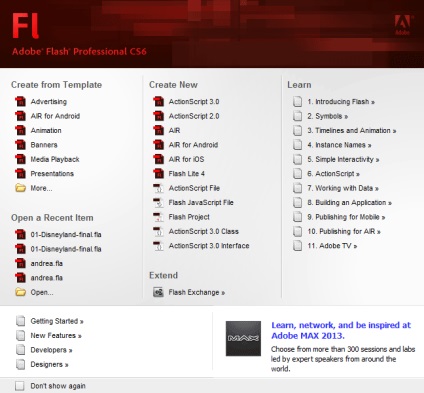
Când creați o animație, vom adăuga în compoziția de trei fotografii cu titlul general „Bine ai venit la Disneyland!». În procesul de studiere a afla cum să poziționeze elementele de pe scenă și puneți-le în cronologie. Încă de la început, este important să se înțeleagă că scena în Flash este utilizat pentru a organiza elementele de-a lungul timpului.
1. Lansarea Flash Professional CS6.
Dacă utilizați un sistem de operare Windows, selectați Start> Toate programele> Adobe Flash Professional CS6.
În plus, lansarea software-ul Flash Professional CS6 poate, de asemenea, acest lucru:
- dublu-clic pe mouse-ul pe orice fișier cu extensia FLA sau .xfl (de exemplu, example.fla);
- în cazul în care pe desktop-ul Windows Flash CS6 are o comandă rapidă, dublu-clic pe ea.
2. În meniul principal, selectați File> Open.
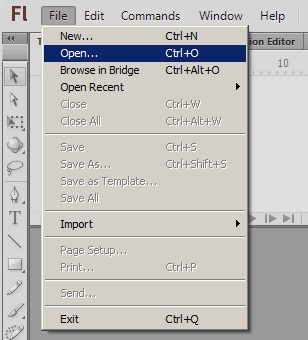
În caseta de dialog rezultată, localizați folderul care stochează fișierul extensiei FLA și faceți clic pe butonul Deschidere.
Dacă nu ați creat încă aceste fișiere, utilizați cel pe care l-am pregătit pentru tine (descărcare). Apropo, puteți deschide fișierul și în Flash CS5. Am făcut acest lucru mai ales pentru cei care au această versiune a programului, și nu Flash CS6. Utilizați materiale descărcate pentru a fi utilizate în lecții viitoare.
Creați un folder gazdă pe computer, de exemplu, numit Lecția 01 și salvați fișierul descărcat în ea, și apoi deschideți-l în Flash.
3. Selectați Fișier> Previzualizare Publicare> HTML.
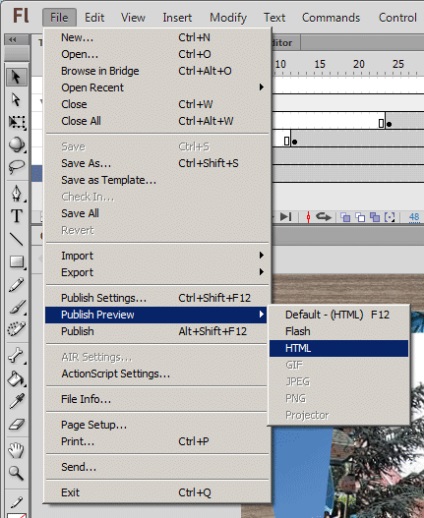
Reporniți browser-ul și animația din nou.
4. Închideți browserul.
În cazul în care computerul nu are fonturile necesare pentru corecta afișare video Flash, Flash afișează un avertisment de dialog cu privire la aceasta. Puteți alege să înlocuiți fonturi lipsă sau faceți clic pe butonul Utilizați setarea prestabilită (pentru a utiliza fontul implicit), și Flash va face acest lucru în mod automat.